Uppdatera teman
Shopify och andra temadesigner släpper ofta uppdaterade versioner av teman som de har publicerat i Shopifys temabutik. Dessa uppdaterade versioner innehåller vanligtvis nya funktioner, designförbättringar och buggfixar.
På den här sidan
Manuella uppdateringar
Du kan verifiera statusen för ditt tema genom att klicka på versionsnumret under varje tema i din Shopify-admin. När ditt tema har den senaste tillgängliga versionen visas en grön bockikon med statusen Detta tema är uppdaterat.
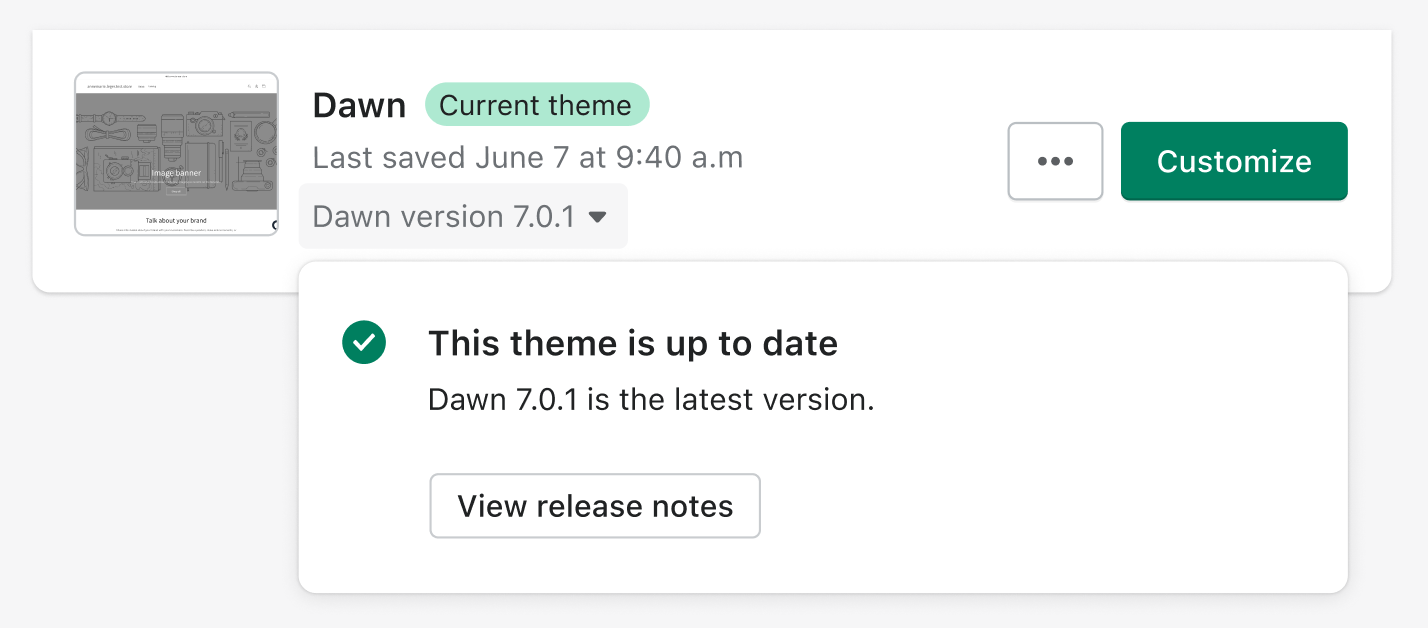
När en uppdatering för ett tema är tillgänglig kommer en avisering att ersätta temaversionsnumret i din Shopify-admin. Klicka på aviseringen för att öppna popup-detaljerna och klicka sedan på Lägg till i temabiblioteket för att lägga till den uppdaterade versionen i ditt temabibliotek eller Visa versionsanteckningar för att läsa om den nya utgåvan.
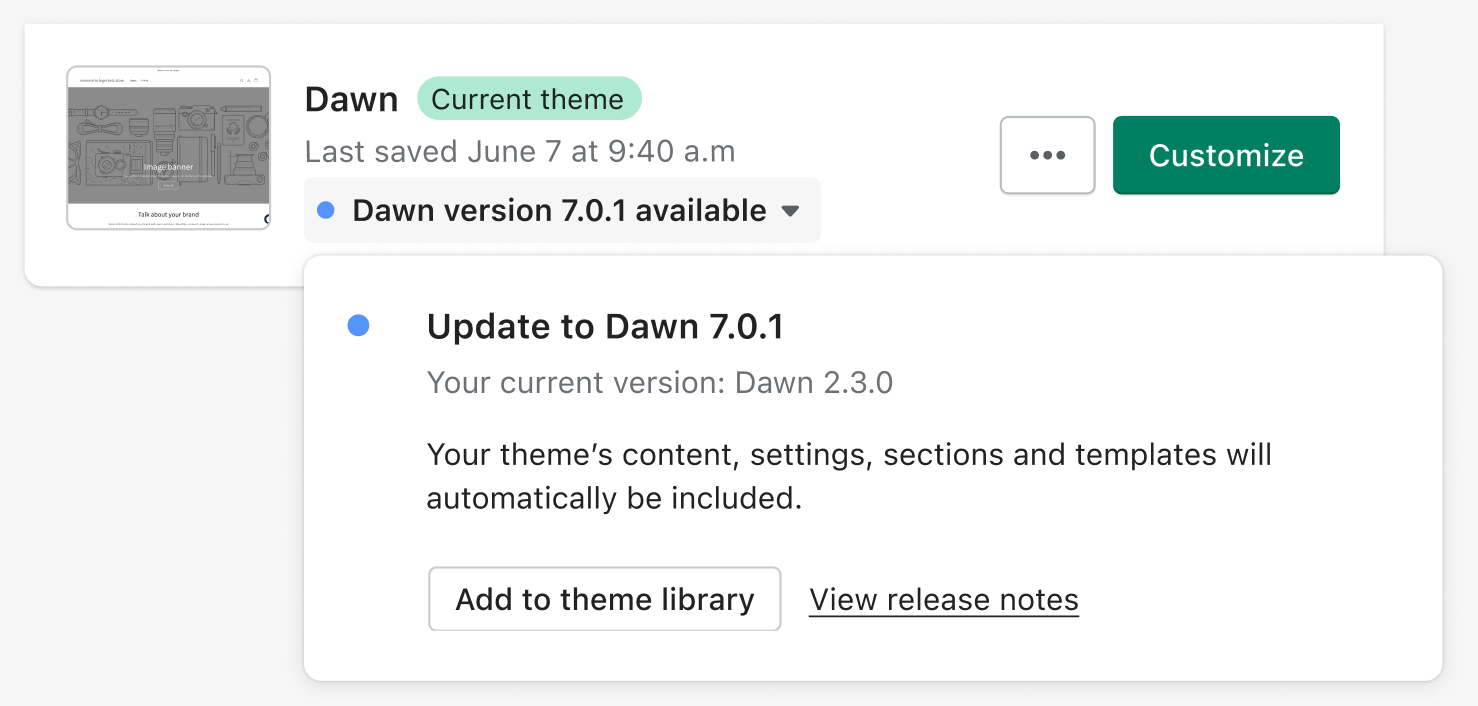
Alla anpassningar som görs i ditt tema med hjälp av temaredigeraren kopieras över och används i det uppdaterade temat. Dessa inkluderar:
- Ändra temainställningar
- Ändra sidlayouter, som att lägga till, ordna om, ta bort eller dölja avsnitt eller block
- Ändra inställningar för avsnitt eller block, inklusive tillägg av bilder, videor, text och datakällor
- Lägga till nya mallar
- Lägga till, ta bort eller ändra inställningar för appinbäddning eller apptillägg
- Ändra översättningar med hjälp av språkredigeraren.
Om du eller en installerad app gjort några kodändringar i ditt tema, informeras du om att dessa inte kommer att ingå i den uppdaterade versionen. Om du vill behålla ändringarna måste du kopiera din kod till den nya versionen eller konfigurera vissa appar.
Kodändringar inkluderar:
- Manuella kodändringar i dina temafiler via kodredigeraren (förutom filer i mappen
/templatesochsettings_data.json). - Kodändringar som en app som är installerad i din butik har gjort i ditt tema för din räkning.

När det uppdaterade temat har lagts till i ditt temabibliotek kan du läsa publiceringsanteckningarna och granska att din webbshop ser ut och fungerar som du förväntar dig och Publicera temat när du är redo.
Automatiska uppdateringar
En avisering ersätter temaversionsnumret i din Shopify-admin när en automatisk uppdatering tillämpas på ditt tema av Shopify.
Shopify fortsätter att tillämpa automatiska uppdateringar för att åtgärda buggar eller säkerhetsproblem i ditt tema. Dessa uppdateringar ändrar inte utseendet och känslan hos ditt tema, ditt innehåll eller dina inställningar. Du kan se publiceringsanteckningar för dessa uppdateringar genom att klicka på Visa publiceringsanteckningar i temats status.

Uppdateringar stöds inte
Endast teman som installeras via Shopifys temabutik stödjer uppdateringar. Kontakta designern avseende uppdateringar om du köpte ett betaltema från en tredjepartsdesigner.

Endast Online Store 2.0-teman stöder uppdateringar. Om du har en vintageversion av ett Shopify-tema har det fasats ut och uppdateras inte längre av Shopify. Fundera på att uppgradera till ett tema för Online Store 2.0 eller anlita en Shopify partner om du vill dra nytta av de senaste Shopify-funktionerna.

Om du använder ett betalt vintage-tema kan du arbeta med en Shopify-partner för att uppgradera till ett Online Store 2.0-tema i webbshoppen och bli berättigad till temauppdateringar i din Shopify-admin.
Lägg till en uppdatering till ditt temabibliotek
När du lägger till ett uppdaterat tema läggs en ny version av temat till i ditt webbshopsbibliotek. Alla anpassningar du har gjort i din webbshop med temaredigeraren kopieras till den uppdaterade versionen av temat.
Steg:
Klicka på Inställningar > Appar och försäljningskanaler från din Shopify-admin.
På sidan Appar och försäljningskanaler klickar du på Online store.
Klicka på Öppna försäljningskanal.
Klicka på Teman.
Hitta det tema du vill uppdatera och klicka på versionsaviseringen.
Klicka på Lägg till i temabiblioteket. Detta kommer att göra en kopia av ditt ursprungliga tema (som heter [theme name]), ladda ner den uppdaterade temaversionen och tillämpa sedan dina anpassningar av temaredigeraren.
När det uppdaterade temat har lagts till i ditt temabibliotek klickar du på Granska tema för att säkerställa att din webbutik ser ut och fungerar som du förväntar dig.Om du har lagt till anpassad CSS till ditt tema ska du se till att väljare som du riktar dig till fortfarande finns i den senaste versionen av ditt tema och att din CSS tillämpas som förväntat.När du är redo att publicera den nya temaversionen klickar du på Publicera.

Ladda ner en temafil
Om den uppdaterade funktionen inte är tillgänglig för ett tema, eller om du har gjort kodändringar, kan du inte uppdatera ditt tema genom standardprocessen. Du kan använda den senaste versionen genom att installera en uppdaterad kopia av ditt tema från Shopify Theme Store och sedan manuellt tillämpa alla dina inställningar och anpassningar.
Om det inte finns någon tillgänglig temauppdatering eller om du använder den senaste versionen av ett tema så visas det sista datumet för att spara ditt tema under temats namn i Webbshoppen > Teman.
